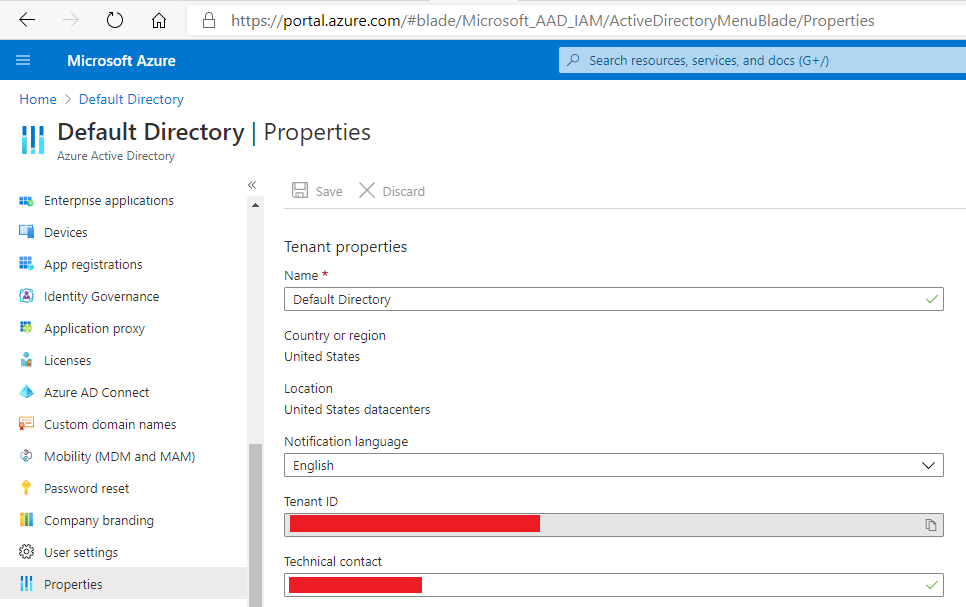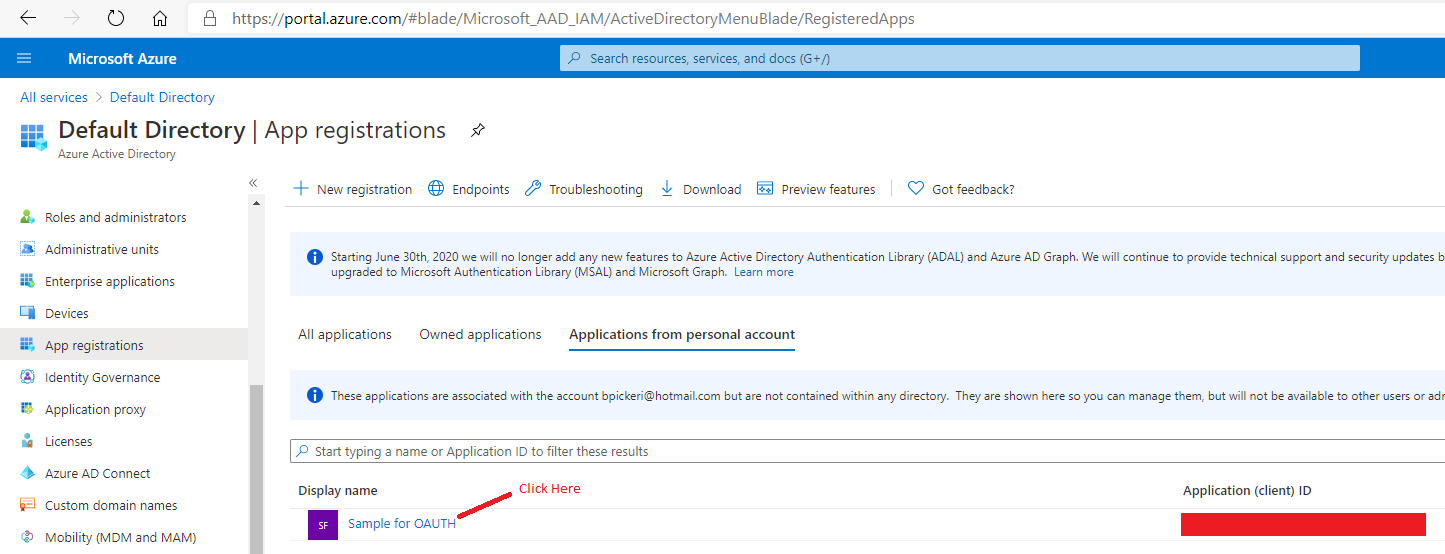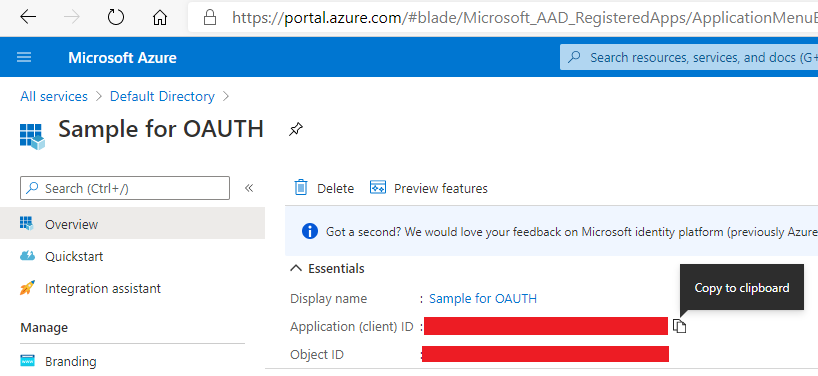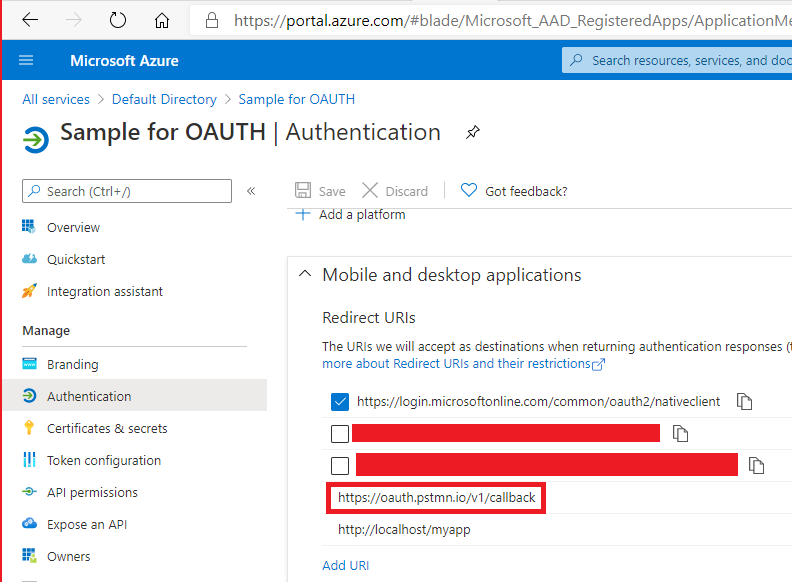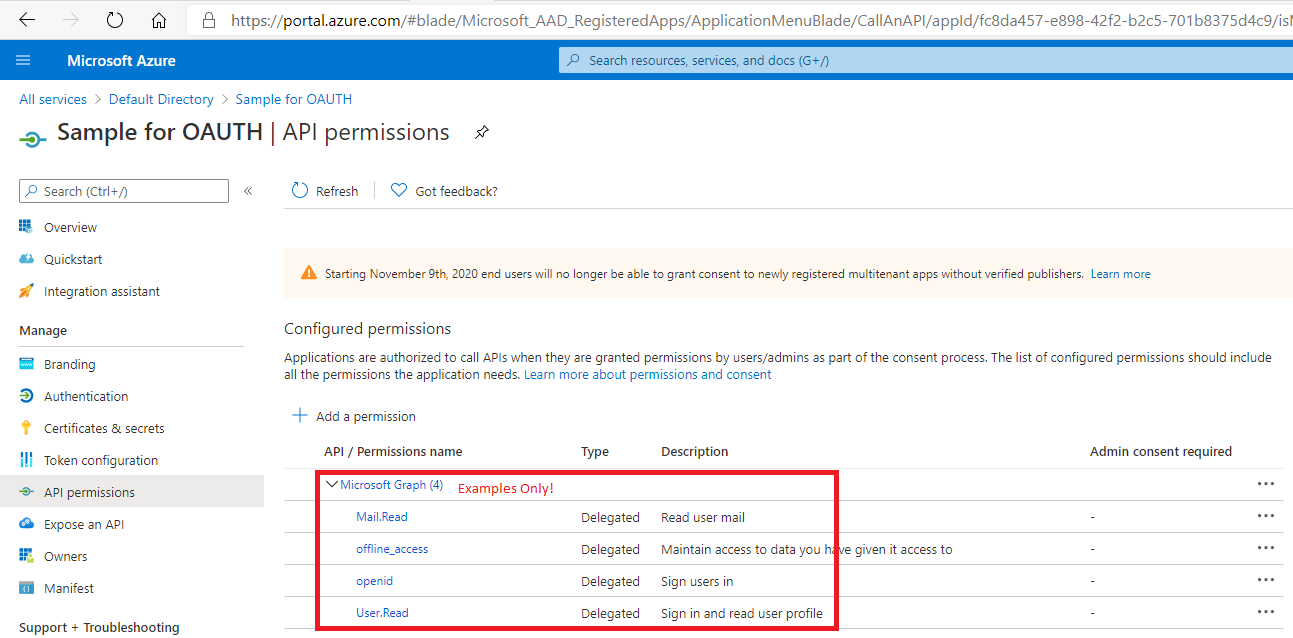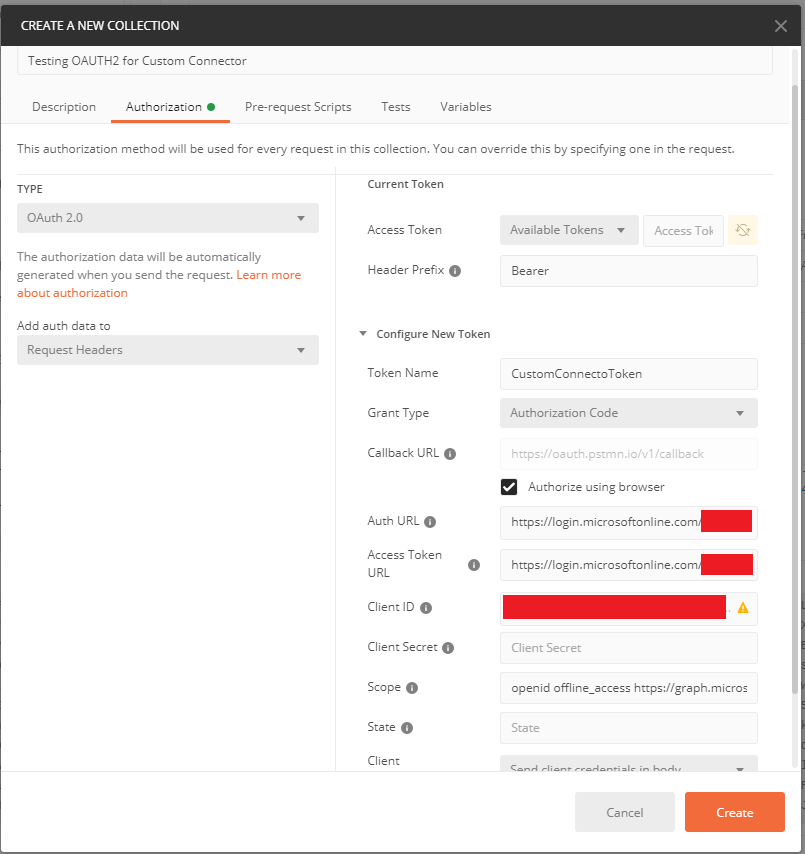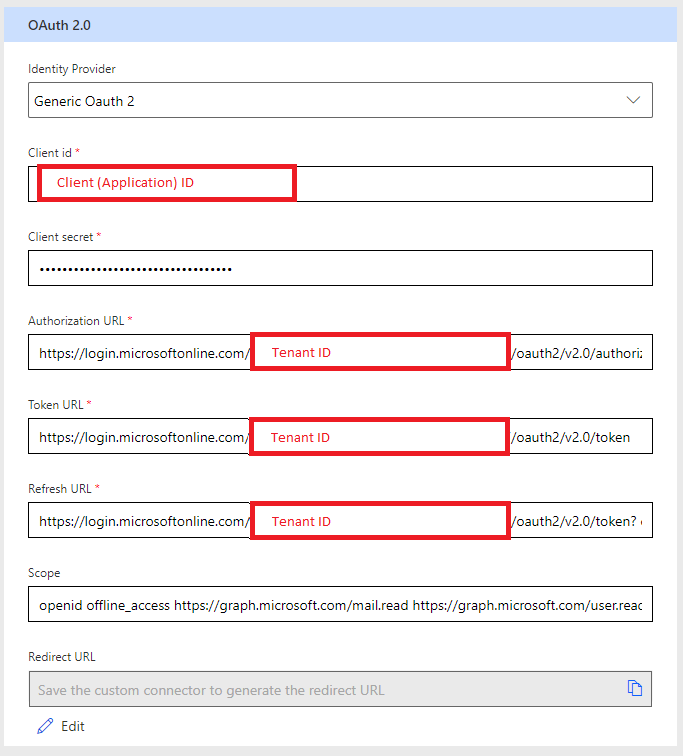Симптоми
Потребителските съединителни връзки са неуспешни поради неуспешно удостоверяване. Когато възникне този проблем, получавате следното съобщение за грешка:
Alert: Вашият <ConnectionName> връзката не работи

Причина
При създаването на връзки по избор са зададени един или повече грешни URL адреси.
Решение
Преди да се опитате да конфигурирате съединител по избор, всички действия трябва да бъдат проверени извън Power автоматизиране с помощта на инструмент, като например пощальон.
Всеки от следващите стъпки трябва да бъде успешно изпълнен в инструмент, като например пощальон, преди да конфигурирате конектора по избор:
-
Обадете се на крайна точка за извличане на OAUTH маркер.
-
Обадете се на действието API с помощта на върнатия маркер.
-
Обадете се на крайна точка за обновяване на OAUTH маркер, след като маркерът изтече.
-
Обадете се на действието API с помощта на новия, освежен маркер.
Забележете, че само кодове за даване на разрешения за отпускане и за отказване от името на потоците поддържат и обновяват маркери. (За повече информация вижте тази статия от Microsoft Graph: блог за разработчици.) Неявните безвъзмездни помощи и идентификационните данни за клиент не поддържат маркери за обновяване. Следователно не можете да използвате тези безвъзмездни средства за удостоверяване на потребителски конектори.
Тест за генериране на OAUTH маркери с помощта на пощальона
Пощальон ви позволява лесно да извършвате тестване на крайна точка, която е удостоверена от OAUTH2. За да извършите този тест, трябва да имате следната информация за или конфигурации, направени върху крайната точка:
-
Получете ИД на клиент на Microsoft Azure. ИД на клиент се показва на ножа за Azure Active Directory (Azure AD) и е намерен в раздела " свойства ".
-
Получете ИД на приложението (клиента). Това е налично и за Блейд на Azure AD и се намира в раздела регистрации на приложения .
-
Уверете се, че https://oauth.pstmn.io/v1/callback е валиден URI за повикване за приложението.
-
Запишете обхвата, за който трябва да се удостоверява приложението.
Забележка: Някои външни доставчици за удостоверяване изискват да се предоставят допълнителни обхвати, за да функционират пълноценно с Power Автоматизирайте и Power Apps. Това включва такива функции като офлайн удостоверяване (изисква се за свързани връзки, за да се обнови автоматично маркерът по избор). Тези допълнителни обхвати се намират извън обхвата на информацията в Microsoft. За повече информация вижте документацията на доставчика на удостоверяване.
Създаване на колекция и получаване на нов маркер за достъп
В пощальон Създайте колекция. В раздела удостоверяване Задайте следните стойности:
-
Тип OAuth 2,0
-
Префикс на горен колонтитул: приносител
-
Име на маркер: <избор на потребител>
-
Тип за даване: код за удостоверяване
-
URL адрес за обратно повикване: изберете "разреши използването на браузъра" до тази опция. Забележете, че URL адресът не може да се редактира.
-
Адрес за удостоверяване: HTTPS://login.microsoftonline.com/<вашия ид на клиент>/oauth2/v2.0/Authorize
-
URL адрес на маркера за достъп: HTTPS://login.microsoftonline.com/<вашия ид на клиент>/oauth2/v2.0/Authorize
-
ИД на клиент: <вашия ид на приложение>
-
Клиент Secret: (незадължително, оставете празно)
-
Обхват: (въвеждане на обхвати, разделени с интервали)
-
Състояние: <незадължително, оставете празно>
-
Удостоверяване на клиент: изпратете идентификационни данни на клиент в body.
Когато изберете получаване на нов маркер за достъп в долната част на този диалогов прозорец, вие сте отведени в браузър за удостоверяване на Azure ad, а след това автоматично се връща към пощальон. Ако виждате маркера за достъп и маркерите за обновяване в получения диалогов прозорец, това означава, че сте конфигурирали успешно URL адресите и можете да продължите да създавате своя конектор по избор.
Определяне на настройките на OAUTH за конектор по избор
Сега, след като цялата информация е потвърдена, тя може да бъде попълнена в секцията за удостоверяване на конектора по избор, както следва.
Външни ресурси
Разрешаване на код за удостоверяване
Продуктите на други разработчици, които са описани в тази статия, се произвеждат от фирми, които са независими от Microsoft. Microsoft не дава никакви гаранции, подразбиращи се или по друг начин, относно производителността или надеждността на тези продукти.